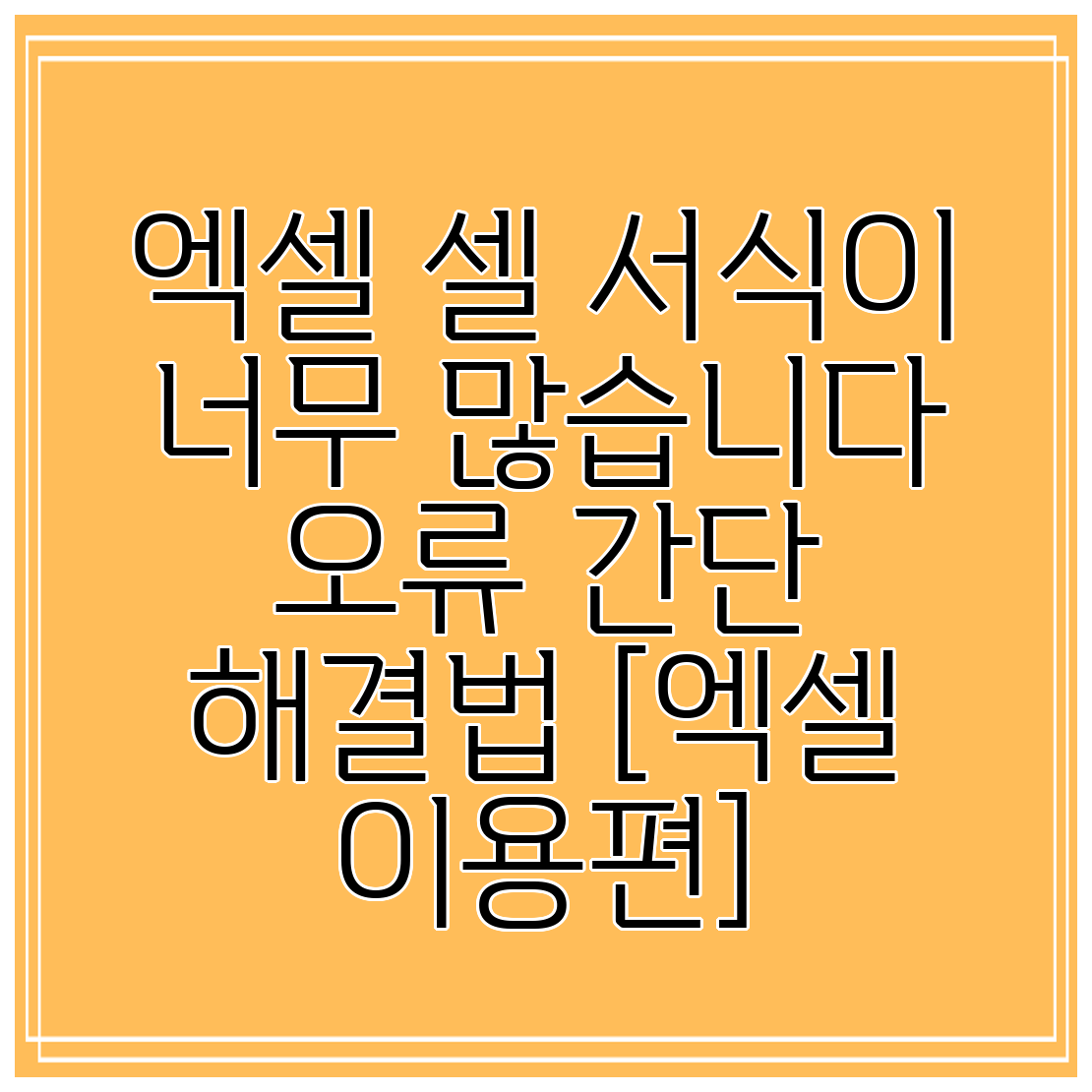
엑셀 셀 서식이 너무 많습니다 오류 간단 해결법 [엑셀 이용편]
엑셀에서 "셀 서식이 너무 많습니다"라는 오류 메시지를 본 적이 있나요? 이 메시지는 엑셀의 셀 서식 개수가 너무 많아 발생하는 문제로, 특히 엑셀 2007 이상 버전에서는 셀 서식이 64.000개를 초과하면 발생하게 됩니다. 이 오류는 엑셀의 성능을 저하시킬 뿐만 아니라 사용 제한도 초래하니, 해결 방법을 알아보는 것이 좋겠어요.
오류 발생 원인
엑셀에서 특정 데이터를 관리할 때, 사용자가 셀에 다양한 서식을 적용하다 보면 서식의 갯수가 많아질 수 있습니다. 엑셀 2003 버전에서는 4.000개, 엑셀 2007 이상에서는 64.000개의 셀 서식이 제한입니다. 이 제한을 초과하면 엑셀 성능이 저하되고, 속도가 느려지며, 사용에 제한이 생기는 상황에 직면하게 됩니다.
| 엑셀 버전 | 서식 제한 |
|---|---|
| 엑셀 2003 | 4.000개 |
| 엑셀 2007 이상 | 64.000개 |
이러한 오류는 파일에서 수식과 데이터의 복잡성이 증가할 때 자주 발생합니다. 예를 들어 수식을 여러 개의 셀에 사용하거나 여러 조건부 서식을 적용할 경우가 이에 해당되지요. 따라서 이런 오류를 피하려면 사용 전 셀 서식의 사용을 체계적으로 관리해야 합니다.
오류 해결 방법 1: XLStylesTool 프로그램 이용하기
첫 번째 방법은 마이크로소프트 스토어에서 제공하는 XLStylesTool 프로그램을 활용하는 것입니다. 이 프로그램은 손상된 셀 스타일을 정리하고 최적화해 주어 오류 해결에 도움을 줄 수 있어요.
XLStylesTool 사용 방법
- 마이크로소프트 스토어 접속: 마이크로소프트 스토어를 열고 XLStylesTool 프로그램을 검색해 다운로드합니다.
- 프로그램 실행: 설치 후 프로그램을 실행하고, 'Get Excel File' 버튼을 클릭합니다.
- 오류 파일 선택: 오류가 발생한 엑셀 파일을 선택하고, 'Processing Options' 체크박스를 선택합니다.
- 파일 처리: 'Process File' 버튼을 클릭하여 오류를 해결합니다.
위의 과정을 통해 부가적인 셀 서식을 정리할 수 있습니다!
오류 해결 방법 2: 매크로를 통한 셀 서식 제거
두 번째 방법은 매크로를 통해 불필요한 셀 서식을 자동으로 제거하는 것입니다. 기본 셀 서식을 제외한 모든 서식을 삭제할 수 있어요.
매크로 사용 예시
vba
Sub ClearStyles()
Dim n As Integer
On Error Resume Next
For n = ActiveWorkbook.Styles.Count To 1 Step -1
If Not (ActiveWorkbook.Styles(n).Name = "Normal") Then
ActiveWorkbook.Styles(n).Delete
End If
Next
End Sub
위의 코드를 VBA 편집기에 입력하고 실행하면, 기본 서식인 'Normal'을 제외한 모든 서식을 삭제할 수 있습니다. 이 방법은 오류가 발생할 상황을 예방하는 데 유효하답니다.
엑셀 셀 서식에 대한 이해
엑셀에서 셀 서식이란 데이터가 어떻게 표시될지를 결정하는 설정을 의미합니다. 셀 서식에는 텍스트의 글꼴, 글꼴 크기, 색깔, 셀의 테두리 및 배경 색깔 등 다양한 시각적 요소가 포함됩니다. 셀 서식은 원본 데이터에는 영향을 미치지 않으며, 보이는 형태만을 변경할 뿐이지요.
| 서식 종류 | 설명 |
|---|---|
| 폰트 | 글꼴, 크기 및 색상 설정 |
| 테두리 | 셀의 경계를 설정 |
| 채우기 | 셀의 배경 색상을 설정 |
| 숫자 형식 | 숫자의 표시 형식 조정 |
결론
“엑셀 셀 서식이 너무 많습니다”라는 오류 메시지는 누구나 직면할 수 있는 문제입니다. 그러나 위의 두 가지 방법인 XLStylesTool 프로그램의 이용과 매크로로 셀 서식을 관리하여 이 문제를 손쉽게 해결할 수 있어요. 앞으로 엑셀 파일을 사용할 때, 셀 서식을 적절히 관리하여 효율적인 엑셀 사용을 유지해보세요. 분명히 엑셀이 더욱 쾌적하게 사용될 것입니다!
자주 묻는 질문과 답변
질문1: 엑셀에서 셀 서식을 줄이는 방법은?
답변1: 셀 서식을 수동으로 정리하거나 XLStylesTool과 같은 프로그램을 이용하여 불필요한 서식을 삭제하면 됩니다.
질문2: 매크로를 사용하려면 어떻게 하나요?
답변2: 엑셀에서 Alt + F11을 눌러 VBA 편집기를 열고, 매크로 코드를 입력한 후 실행하면 됩니다.
질문3: 셀 서식이란 무엇인가요?
답변3: 셀 서식은 데이터의 표시 형식과 무관한 텍스트의 시각적 스타일을 설정하는 것입니다.
질문4: 오류 외에도 엑셀 성능을 좋게 하려면?
답변4: 사용하지 않는 시트와 데이터를 삭제하고, 수식을 효율적이게 작성하여 엑셀의 속도를 높일 수 있습니다.
질문5: 엑셀의 최대 셀 수는 얼마인가요?
답변5: 엑셀 2010 이상의 버전에서는 총 1,048,576 행과 16,384열을 지원합니다.